PS绘制立体大气的胶卷图标
- 2021-05-07 16:55
- 来源/作者:站酷/牛MO王
- 己被围观 次
教程的过程介绍的不是很详细,不过作者分享了很多不错的绘画经验,从光源设置到最后的高光点缀,这些都是非常值得学习的。喜欢的朋友让我们一起来学习吧。
最终效果

1、整体的大统一,就是光源,大胆的使用明暗对比可以增强图标的视觉冲击,吸引眼球。值得强调的是,高光和阴影绝对不是纯黑和纯白,要注意环境色的影响。

2、拟物类图标,重点拼在细节和明暗对比上,其中透视也是重要环节。在设计之始,先画一个简单的线框确立好统一的透视关系。
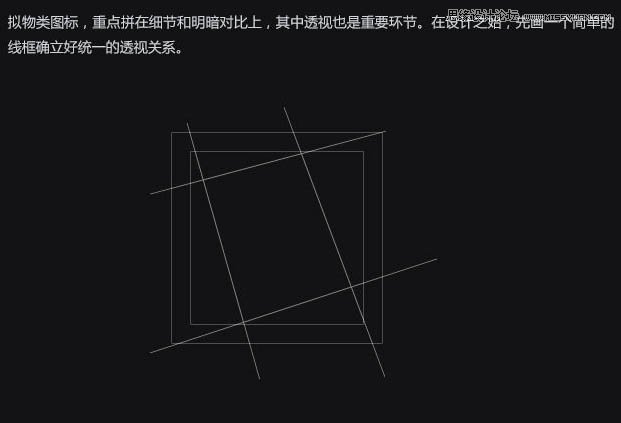
3、先用钢笔工具,画一个大概外轮廓,相近的颜色。关于矢量钢笔组合多多尝试钢笔路径操作。
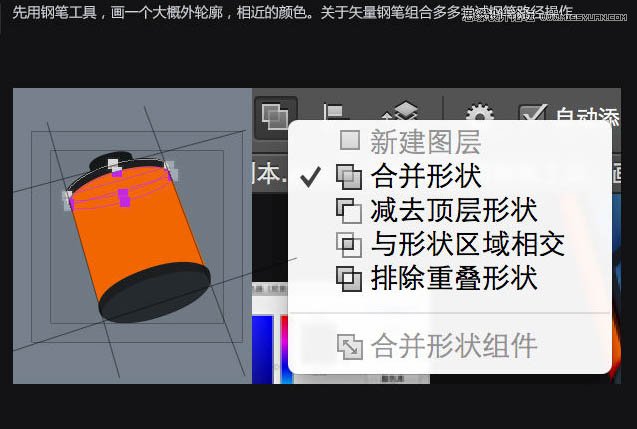
4、细致刻画,增加或者减少一些装饰。拟物化拼的就是逼真、动感。至此我们所有的操作仍然是基于钢笔矢量工具上。我们也可以将这步定位扁平化。

5、接着,就是细节的刻画。利用图层样式进行一些效果,还是非常不错的。多多尝试混合模式的使用能有奇效。
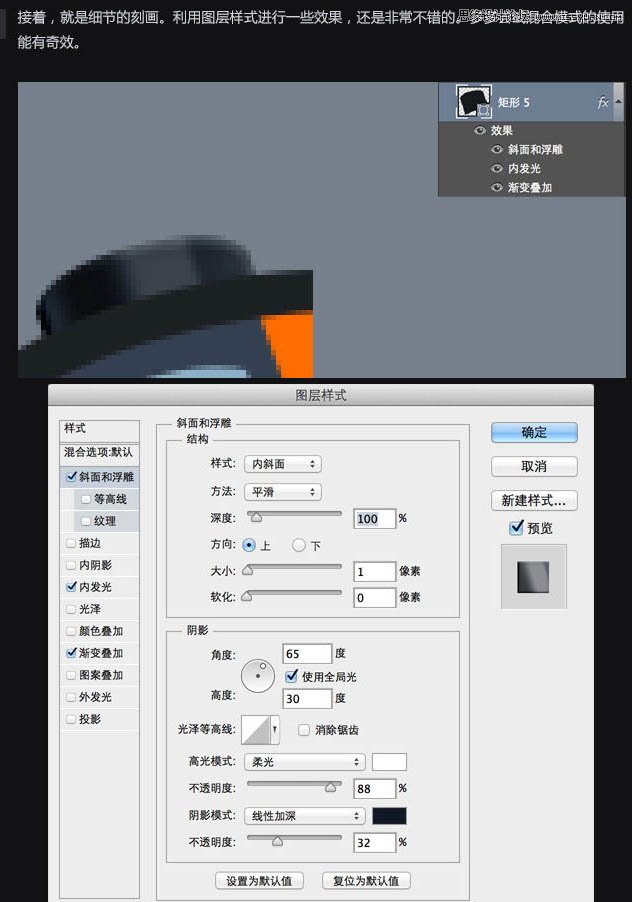
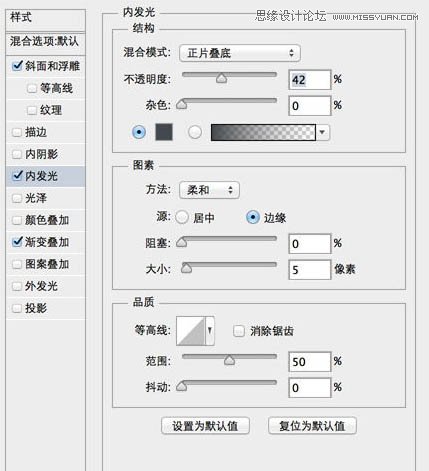
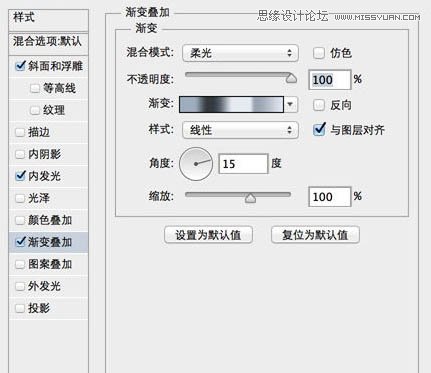
6、其它部位大同小异,不再一一列举。重点是把能用上的效果都用上,发挥极致。

(责任编辑:xiaochuan)
*PSjia.COM 倾力出品,转载请注明来自PS家园网(www.psjia.com)
上一篇:PS简单制作刷光动作教程
下一篇:PS设计超强质感的逼真按键




